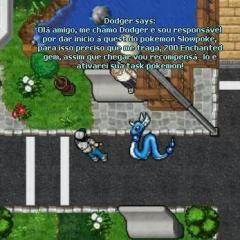Líderes
Conteúdo Popular
Exibindo conteúdo com a maior reputação em 08/24/19 em todas áreas
-
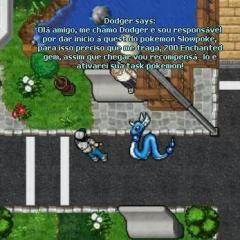
Pokémon Centurion V8.0
darkrayfury reagiu a Lordbaxx por um tópico no fórum
OpáH Galerinha, essa Vai Para Os Fãs do "Pokémon Centurion" Bom Eu Curto Muito Mais Não Mexo Mais e Decidi Postar Aqui Meu Projeto do Centurion Digamos que é a Versão 8.0.. Créditos á "Jobby Magalhães" Pelo Centurion Que Eu Usei Pra Fazer Esse Ai.. Valleeu Jobby... Bom Vamos Ao Que Interessa. O Que Foi Feito... - Prints - | \/ -Downloads - Peço Quem For Postar o Servidor Em Outro Fórum Por Favor, Coloque os Créditos á Jobby Magalhães e á Lordbaxx (EU)... XTibia! Lordbaxx - Boundless Anonymous Representation!1 ponto -
Ai galera esse post eu retirei aki do Xtibia msm apenas copiei!! ai vai um tutorial ensinando colocar seu ot e seu site online Todos os Créditos para Mesenga Está dividido em: 1º Passo: Preparando o XAMPP 2º Passo: Criando a Database 3º Passo: Criando o banco de dados 4º Passo: Criando uma conta GOD EXTRA 5º Passo: Criando o site para os players entrarem F.A.Q. - Perguntas e respostas -Baixando o Xampp- Xampp download: http://www.baixaki.com.br/download/xampp.htm Tamanho: 44,20MB Depois de baixar instale o XAMPP 1º Passo: Preparando o XAMPP ( Créditos ao Lord Joel por lembrar do security) Abra o XAMPP, depois disso verifique se está tudo corretamente ligado clicando no XAMPP_Panel Mini F.A.Q. Mas meu apache não esta ligando! Vá até C:\xampp\apache\conf\httpd.conf: Procure por “Listen 80″, mude para “Listen 8090″ Procure por “ServerName localhost:80″, mude para “ServerName localhost:8090″ C:\xampp\apache\conf\extra\httpd-ssl.conf Procure por “Listen 443″, mude para “Listen 4499″ Procure por “<VirtualHost _default_:443>”, mude para “<VirtualHost _default_:4499>” Procure por “ServerName localhost:443″, mude para “ServerName localhost:4499″ Explicação: O IIS (Internet Information Service) do windows é padrão para rodar em port 80, então você não conseguira abrir o apache pois vai dar conflito com esta porta que já esta sendo usada, então trocamos! Mesenga, ainda não funcionou =/ Então recomendo você baixar a versão 1.6.5 por conter a antiga base que pega em todos os windows Download aqui: AQUI Continuando... Agora acesse a página: http://localhost/security/xamppsecurity.php caso tiver trocado o port acesse: http://localhost:8090/security/xamppsecurity.php Vá na pasta do seu OT, abra o config.lua Você irá encontrar linhas parecidadas com essas: -- Database sqlType = "sqlite" >> mude para mysql, pois agora usaremos um servidor mysql sqlHost = "localhost" >> não mexa sqlPort = 3306 >> não mexa sqlUser = "root" >> esse é o usuário usado para acessar o servidor XAMPP, NÃO MUDE sqlPass = "" >> password (senha) que você usou no passo 1 sqlDatabase = "" >> vamos definir um nome para nossa database, ex: theforgottenserver sqlFile = "Styller.s3db" >> isso não irá servir mais pois usaremos um servidor MySql sqlKeepAlive = 0 >> não mexa mysqlReadTimeout = 10 >> não mexa mysqlWriteTimeout = 10 >> não mexa passwordType = "plain" >> não mexa No meu caso ficou assim: -- Database sqlType = "mysql" sqlHost = "localhost" sqlPort = 3306 sqlUser = "root" sqlPass = "123" sqlDatabase = "styller" sqlFile = "Styller.s3db" sqlKeepAlive = 0 mysqlReadTimeout = 10 mysqlWriteTimeout = 10 passwordType = "plain" 2º Passo: Criando a Database abra internet e digite http://localhost caso tiver mudado o port: http://localhost:8090 escolha Português BR depois disso procure PhpMyAdmin e clique tenha certeza que estará nessa página: http://localhost/phpmyadmin/ caso estiver com port trocado: http://localhost:8090/phpmyadmin/ 3º Passo: Criando o banco de dados Na tela a seguir, você vera onde tem a parte Criar novo banco de dados, digite o mesmo nome que você colocou no config.lua em sqlDatabase= Agora clique criar Na tela seguinte clique em "importar" e escolha o arquivo "schema.mysql", em alguns ots o nome é "algumacoisa.sql", ex: forgotten.sql (no caso do The Forgotten Server) vai isso,dependendo do server que estiver usando, o numero de importações varia: 4º Passo: Criando uma conta GOD Entre no server e crie uma conta com o Account manager pra ficar mais facil, e também crie 1 player. Após criado a account e o player, volte a janela do XAMPP na database e clica em accounts, depois vá em visualizar depois clique no pincel Irá aparecer uma tela com os dados da conta, altere apenas o necessário... mude o type de 1 para 5 e group id de 1 (se quiser conta normal com GOD) e 5 (se quiser conta GOD com GOD) depois clique em "executar" o char ainda não é God apenas a conta, então vá em players na coluna da esquerda... clique no lápis de novamente.... Troque Group de 1 para 6, agora sim, seu char eh god. se quiser GM troque para 4 ou 5 (Sênior GM) Group id 1 = Player Group id 2 = Tutor Group id 3 = Sênior Tutor Group id 4 = GM Group id 5 = Sênior GM Group id 6 = GOD *IDs acima baseados no Styller OT 8.52 Seu server está pronto para rodar! EXTRA 5º Passo: Criando o site para os players entrarem -Download do site- Baixe um dos Websites "SQL" na seção de downloads do Xtibia >> http://www.xtibia.com/forum/Websites-OTserv-f312.html Recomendados: Gesior acc maker: http://www.xtibia.com/forum/Gesior-034-t116556.html Nicaw Acc Maker website http://www.xtibia.com/forum/Nicaw-Aacmaker...sql-t81939.html Todos os sites já vem com configurador, então entre em: http://localhost caso tiver trocado o port já sabe: http://localhost:8090 e Configure-o! -Vamos configurar o Gesior Acc Maker!- Baixe o Gesior Acc Maker http://www.xtibia.com/forum/Gesior-034-t116556.html Ligue o XAMPP e o OT Vá em C:\Xampp\htdocs e delete tudo o que tem dentro da pasta Agora extraia seu site pra lá, feito isso entre em http://localhost ou http://localhost:8090 você verá uma tela assim: clique em Set server path Agora no campo em que aparece digite o diretório no qual se encontra o ot, ex: C:\OTx Agora é só ir clicando um por um e configurar a seu gosto 1º Quadrado preto: 1. Set server path --> escolhe o diretório do OT 2. Check DataBase connection --> você só pode proseguir se não tiver nehum erro nessa parte 3. Add tables and columns to DB --> isso carrega uma parte do site 4. Add samples to DB --> isso carrega uma parte do site (vocações) 5. Set Admin Account --> escolhe o account do admin do site Quadrado Vermelho: 6. Load Monsters from OTS --> vai dar load automatico nos monstros do OT, verifique se não há nehum erro 7. Load Spells from OTS --> ele vai carregar todas as spells do OT, verifique se não há nehum erro antes de proceguir Pronto, o site está configurado e pronto para criar contas. Para outras opções clique em ADMIN PAINEL F.A.Q. - Perguntas e respostas @Todos Duvidas: -Como faço minha account de GM/GOD? Siga o passo 4 eu nao encontro schema.mysql od está isso?? Em alguns servidores o nome é theforgottenserver.sql Qual vai ser meu site pros outros poder entra fazer acc? seu site vai ser http://seuip:8090 ou se quiser por http://seuip:xxxx sendo "xxxx" um número de port variando entre 80 e 9000, faça o seguinte: vá em "C:\xampp\apache\conf" e abra o arquivo httpd.conf procure por: #Listen 12.34.56.78:80 Listen 80 Nas duas linhas ponha Um número variando de 80 à 9000 no lugar do 80 exemplo: #Listen 12.34.56.78:8090 Listen 8090 Agora procure a linha: ServerName localhost:80 e troque pelo mesmo número que você colocou exemplo: ServerName localhost:8090 -No seu está dando o seguinte problema: [28/06/2008 03:15:49] Failed to connect to database. MYSQL ERROR: Access denied for user 'root'@'localhost' (using password: YES) [28/06/2008 03:15:49] > ERROR: Couldn't estabilish connection to SQL database! Antes de colocar oSERVER ONLINE, certifique-se de que o XAMPP está aberto Até a proxima!1 ponto
Líderes está configurado para São Paulo/GMT-03:00